PSV漫画阅读器ComicGo文件传输图文教程
摘要:要传输文件到psv,电脑必须和psv通过同一台路由连接。然后如果电脑上有装过360或其他的杀软防火墙最好暂时关掉,已经有好几个人都是因为这个...
要传输文件到psv,电脑必须和psv通过同一台路由连接。然后如果电脑上有装过360或其他的杀软防火墙最好暂时关掉,已经有好几个人都是因为这个问题导致的psv不能连接电脑了,关掉就可以解决。
推荐大家使用HFS来进行文件传输,可以下载附件中提供的文件,这是我配置好的,直接解压到一个文件夹中,运行里面的程序就可以了!
1)打开的窗口,可以直接拖文件到上面就可以了!
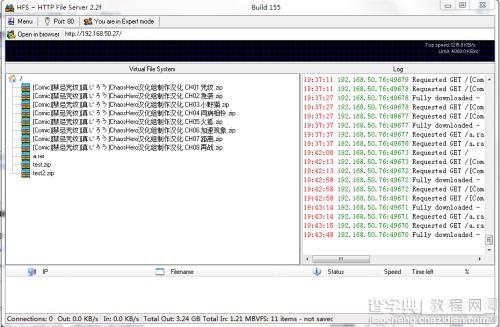
2)把窗口中输入框上显示的“http://192.168.*.*/”记住,然后进入ComicGo,点击“”进入传输界面,输入刚刚的ip地址后点击“获取文件列表"按钮,就可以看到刚才拖进去的漫画啦!
选择要传输的漫画以后,再点击下面右下角的"点击下载"按钮就OK了,下面就只要等着文件下载完成,返回漫画列表页——可以开始看漫画咯~
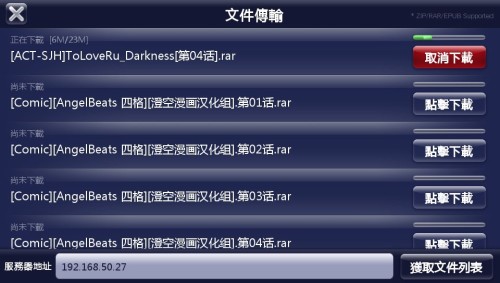
HFS下载地址:
【PSV漫画阅读器ComicGo文件传输图文教程】相关文章:
★ 电脑永久删除的文件怎么恢复 电脑文件永久删除恢复图文教程
★ BlueStacks教程 Android模拟器安装图文教程
下一篇:
海马玩模拟器共享文件夹功能的使用方法
